进度条(JProgressBar)是一种以可视化形式显示某些任务进度的组件。JProgressBar 类实现了一个用于为长时间的操作提供可视化指示器的 GUI 进度条。在任务的完成进度中,进度条显示该任务完成的百分比。此百分比通常由一个矩形以可视化形式表示,该矩形开始是空的,随着任务的完成逐渐被填充。此外,进度条可显示此百分比的文本表示形式。
JProgressBar 类的常用构造方法和 JSlider 类的常用构造方法一样,这里不再重复。如下示例代码演示了如何创建一个 JProgressBar 类实例。
//创建一个最小值是0,最大值是100的进度条
JProgressBar pgbar=new JProgressBar(0,100);
//创建一个最小值是0,最大值是60,当前值是20的进度条
JProgressBar pgbar=new JProgressBar(0,60,20);
JProgressBar 类的常用方法如表 1 所示。
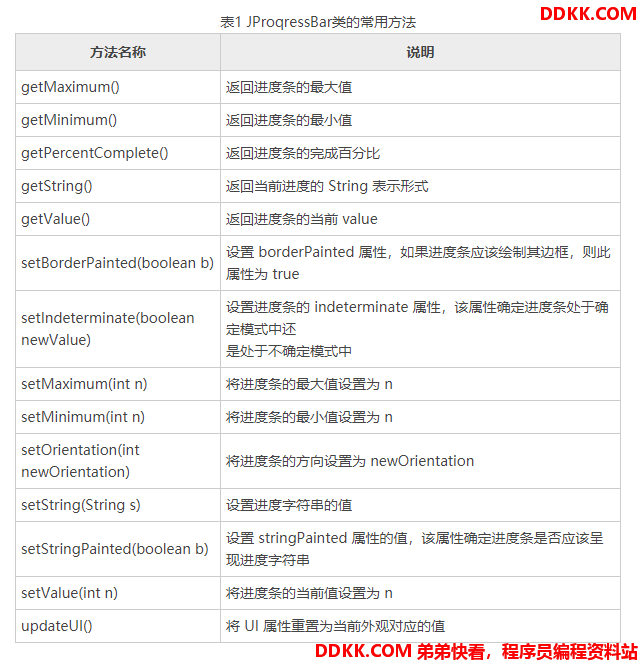
其中,setOrientation() 方法的参数值必须为 SwingConstants.VERTICAL 或 SwingConstants.HORIZONTAL。JProgressBar 使用 BoundedRangeModel 作为其数据模型,以 value 属性表示该任务的“当前”状态,minimum 和 maximum 属性分别表示开始点和结束点。
技巧:如果要执行一个未知长度的任务,可以调用 setlndeterminate(true) 将进度条设置为不确定模式。不确定模式的进度条将持续地显示动画来表示正进行的操作。一旦可以确定任务长度和进度量,则应该更新进度条的值,将其切换到确定模式。
例1
使用JProgressBar 类创建一个进度条模拟程序升级过程,实现过程如下。
1、创建一个继承自 JFrame 的 JProgressBarDemo 类。
2、在构造方法中添加一个空的进度条,然后设置它的显示属性。主要代码如下:
import java.awt.Container;
import java.awt.FlowLayout;
import java.awt.GridLayout;
import java.awt.event.ActionEvent;
import java.awt.event.ActionListener;
import javax.swing.JButton;
import javax.swing.JFrame;
import javax.swing.JLabel;
import javax.swing.JPanel;
import javax.swing.JProgressBar;
public class JProgressBarDemo extends JFrame
{
//static JProgressBarDemo frame;
public JProgressBarDemo()
{
setTitle("使用进度条");
JLabel label=new JLabel("欢迎使用在线升级功能!");
//创建一个进度条
JProgressBar progressBar=new JProgressBar();
JButton button=new JButton("完成");
button.setEnabled(false);
Container container=getContentPane();
container.setLayout(new GridLayout(3,1));
JPanel panel1=new JPanel(new FlowLayout(FlowLayout.LEFT));
JPanel panel2=new JPanel(new FlowLayout(FlowLayout.CENTER));
JPanel panel3=new JPanel(new FlowLayout(FlowLayout.RIGHT));
panel1.add(label); //添加标签
panel2.add(progressBar); //添加进度条
panel3.add(button); //添加按钮
container.add(panel1);
container.add(panel2);
container.add(panel3);
progressBar.setStringPainted(true);
//如果不需要进度上显示“升级进行中...”,可注释此行
progressBar.setString("升级进行中...");
//如果需要使用不确定模式,可使用此行
//progressBar.setIndeterminate(true);
//开启一个线程处理进度
new Progress(progressBar, button).start();
//单机“完成”按钮结束程序
button.addActionListener(new ActionListener()
{
@Override
public void actionPerformed(ActionEvent e)
{
dispose();
System.exit(0);
}
});
}
/**
* @param args
*/
public static void main(String[] args)
{
// TODO Auto-generated method stub
JProgressBarDemo frame=new JProgressBarDemo();
//frame.setBounds(300,200,300,150); //设置容器的大小
frame.setVisible(true);
frame.setDefaultCloseOperation(JFrame.EXIT_ON_CLOSE);
frame.pack();
}
}
3、创建 Progress 线程并实现对进度条进度的控制,实现代码如下。
private class Progress extends Thread
{
JProgressBar progressBar;
JButton button;
//进度条上的数字
int[] progressValues={
6,18,27,39,51,66,81,100};
Progress(JProgressBar progressBar,JButton button)
{
this.progressBar=progressBar;
this.button=button;
}
public void run()
{
for(int i=0;i<progressValues.length;i++)
{
try
{
Thread.sleep(3000);
}
catch(InterruptedException e)
{
e.printStackTrace();
}
//设置进度条的值
progressBar.setValue(progressValues[i]);
}
progressBar.setIndeterminate(false);
progressBar.setString("升级完成!");
button.setEnabled(true);
}
}
上述代码定义了一个进度条的进度数组 progressValues。线程每隔 1000 毫秒从数组中取一个数字作为当前进度,并使用 JProgressBar 类的 setValue() 方法更新到进度条。最后使进度条显示“升级完成!”字符串,并使“完成”按钮可用。
图1为程序的运行效果。图 2 为调用 Setlndeterminate(true) 方法后进度条使用不确定模式的运行效果。图 3 为默认的数字进度条运行效果。
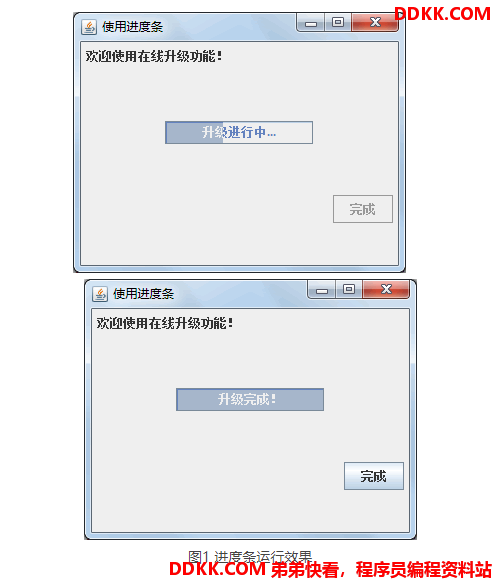
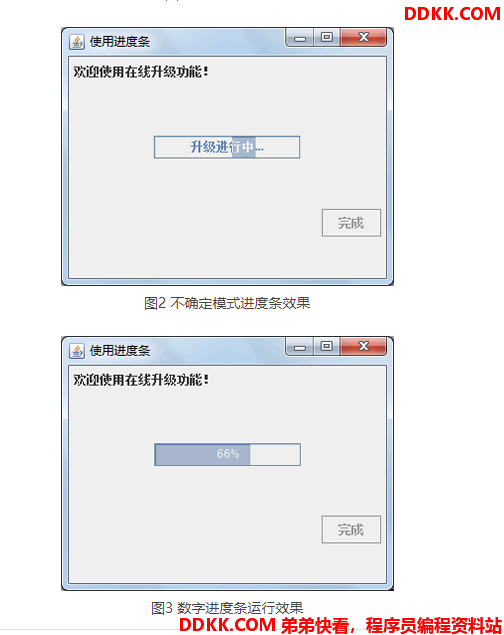
谢谢观看